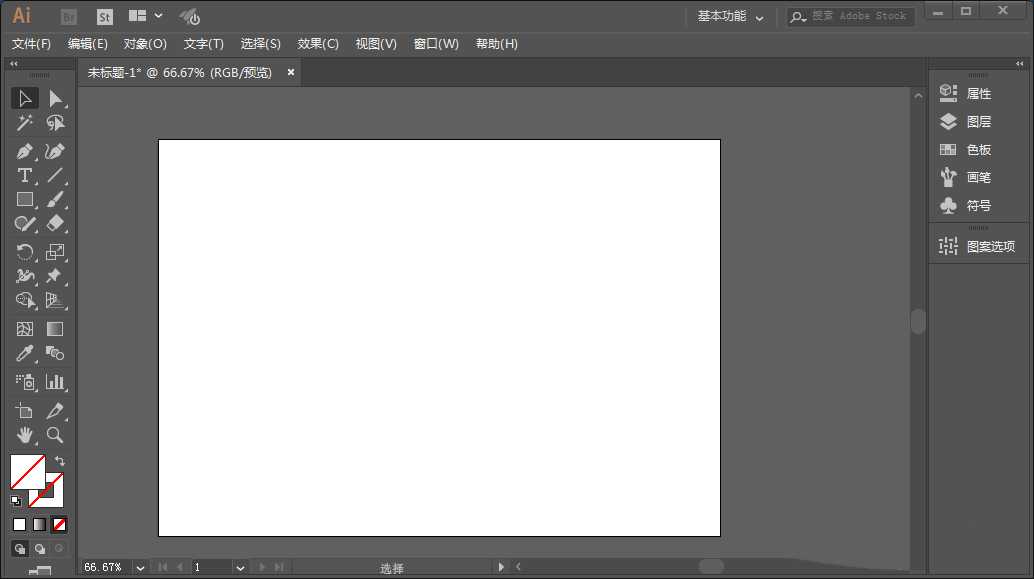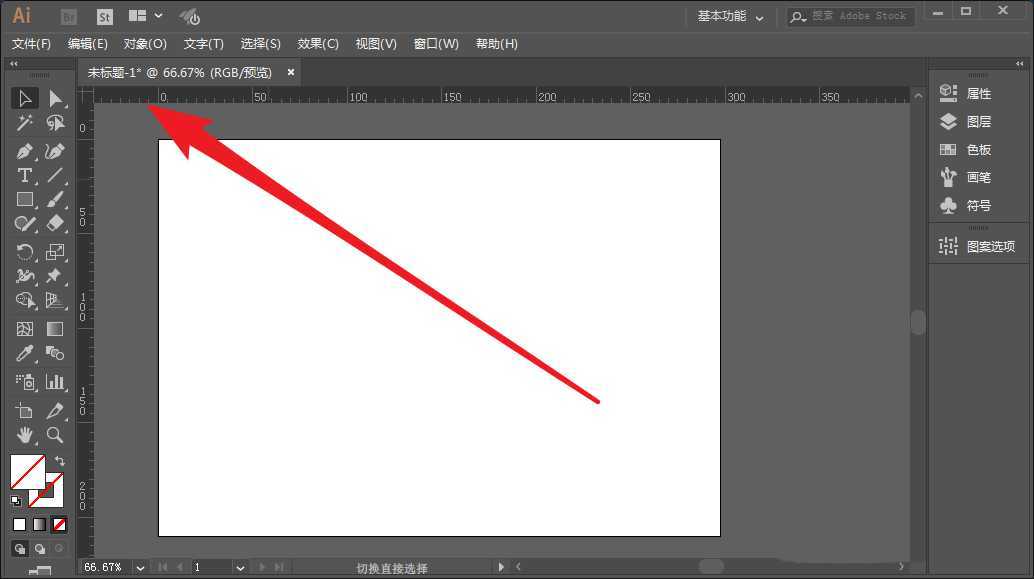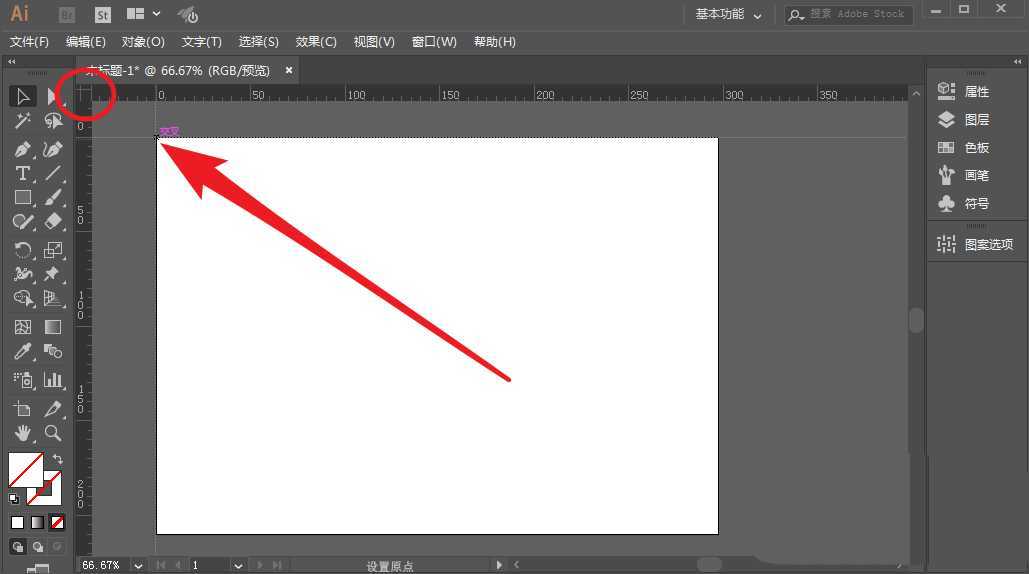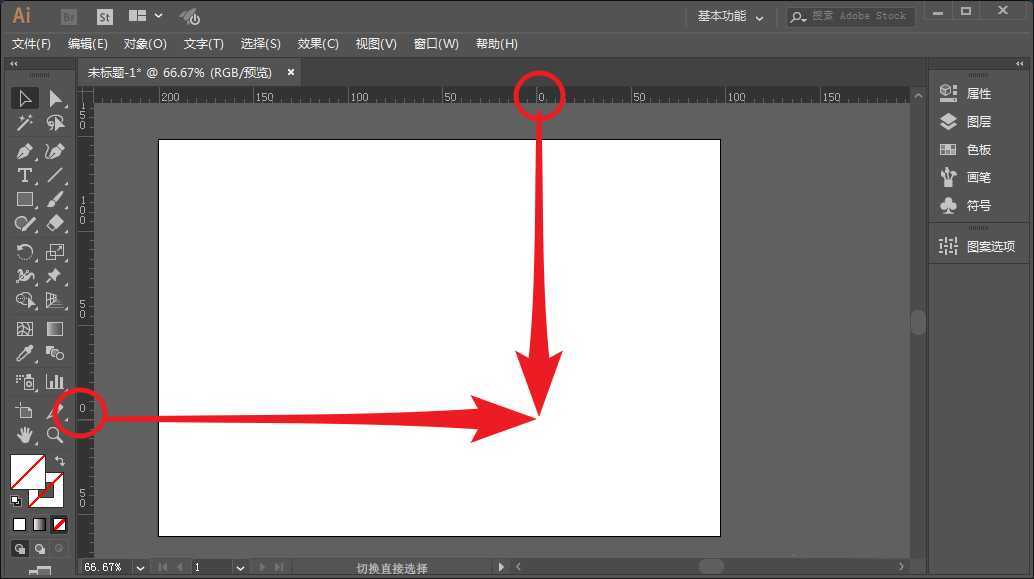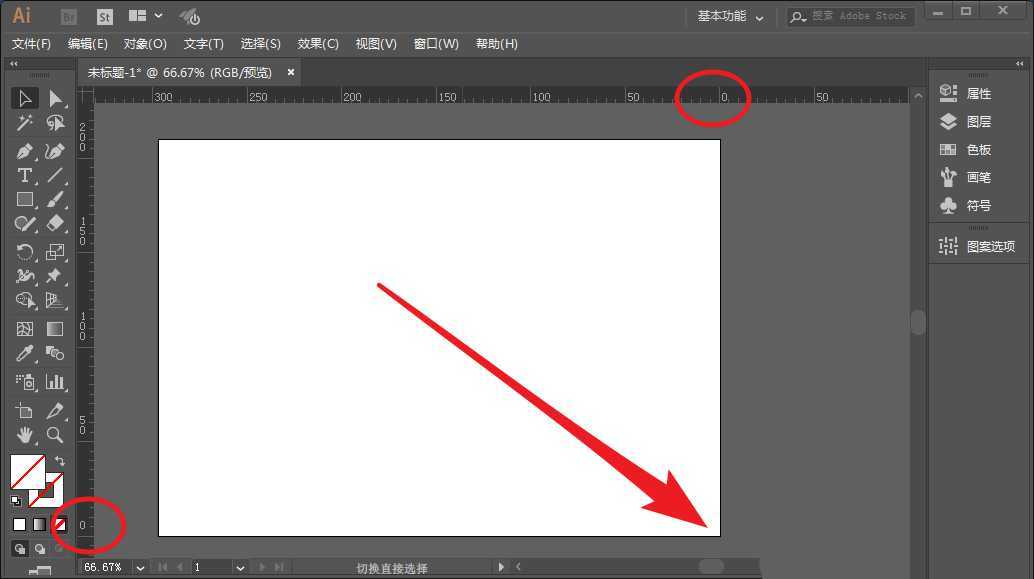站长资源平面设计
Ai标尺怎么设置零坐标点? AI标尺坐标原点的修改方法
简介在使用Ai制图时标尺是经常会遇到的一个参考工具,默认的标尺零位置都在左上角,那么能不能根据需要调整标尺的零位置坐标点呢?下面我们就来看看详细的教程。软件名称:Adobe Illustrator(AI矢量图片制作软件) 2020 v24.3.0.569 安装版软件大小:1.46GB更新时间:2020
在使用Ai制图时标尺是经常会遇到的一个参考工具,默认的标尺零位置都在左上角,那么能不能根据需要调整标尺的零位置坐标点呢?下面我们就来看看详细的教程。
- 软件名称:
- Adobe Illustrator(AI矢量图片制作软件) 2020 v24.3.0.569 安装版
- 软件大小:
- 1.46GB
- 更新时间:
- 2020-08-25立即下载
1、打开Ai软件,创建一个A4文件。
2、按CtrL+R键显示标尺。
3、要使零坐标点在画布左上角时,从标尺左上角拖动中心到画布左上角即可。
4、要使零坐标点在画布中间某个位置时,从标尺左上角把中心拖到画布指定位置即可。
5、要使零坐标点在画布右下角,直接把标尺中心拖到画布左下角即可。
以上就是AI标尺坐标原点的修改方法,希望大家喜欢,请继续关注。
相关推荐:
AI怎么使用标尺? AI标尺的设置使用方法
ai怎么修改画板尺寸? ai修改画板大小的教程
ai极坐标网格工具怎么使用? ai极坐标绘制图形的教程